Ergebnis |
Über diesen Dialog wird ein neuer Raum erstellt, bzw. ein bestehender Raum für eine Veränderung aktiviert.
Befehl im Programm |
<Toolbox> <Bauaufnahme> <Raum definieren/aktivieren>
<Menü> <Architektonische Elemente> <Bauaufnahme> <Raum definieren/aktivieren>
Ausführung |
Es kann zwischen 2 Methoden der Raumerstellung gewählt werden:
| 1. | Es kann eine bereits bestehende Raumkontur ausgewählt werden, oder |
| 2. | Sie können eine neue Raumkontur zeichnen. |
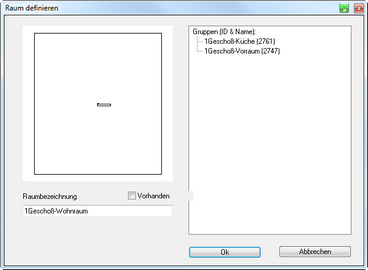
| 3. | Raumdefinition über Auswahl: |
| 4. | Klicken Sie auf die Box |
| 5. | Definieren Sie den Raum und klicken Sie auf OK um die Dialogbox zu verlassen. |
| 6. | Klicken Sie auf eine zuvor erstellte Kontur. Wird der Befehl KETTE aus der Promptleiste verwendet, verwendet das Programm die nächstgelegene geschlossene Kontur für die Raumerzeugung. |
| 7. | Mit Enter wird die Raumdefinition abgeschlossen. |
| • | Ist die ausgewählte Kontur nicht geschlossen, oder überlagern sich zwei Elemente, meldet das Programm einen Fehler und der Raum wurde nicht erzeugt. |
Raumdefinition über Kontur.
| 1. | Deaktivieren Sie die Funktion Vorhanden in der Dialogbox. |
| 2. | Geben Sie den Raumnamen ein und klicken Sie auf OK. |
| 3. | Zeichnen Sie die Form der Kontur. Diese kann Kreisbögen und Kurve beinhalten. |
| 4. | Mit Enter wird die Konturdefinition abgeschlossen. Die Kontur wird automatisch geschlossen. |
Raum Name und Fläche:
Nachdem ein Raum definiert wurde, wird dessen Name und Fläche in der Mitte dargestellt.
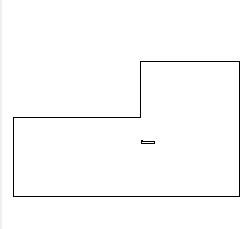
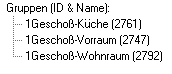
Wird dieser Text nicht erwünscht, können Sie mit dem Befehl Rückgängig, die Platzierung des Textes rückgängig machen.
Wird der Raum nachträglich geändert, verändert sich der Text der Fläche sofort mit.
Mit den Befehlen Raumname anordnen und Raum umbenennen kann dieser modifiziert werden.
Unterbefehle |
Folgende Unterbefehle stehen zur Verfügung:
Tangential fortfahern / Kreisbogen / Vorhandenes Element auswählen
Verwandte Themen |